Easy2Boot — 100 ISO на одной флешке, мультизагрузочная флешка с Windows 11, 10, 8.1 или 7 и чем угодно еще
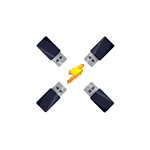 В предыдущих инструкциях я писал, как создать мультизагрузочную флешку с помощью WinSetupFromUSB — способ простой, удобный, но имеет некоторые ограничения и не самый удобный: для записи каждого образа нужно вновь прибегать к утилите, просто скопировать ISO на флешку недостаточно. А что если мы могли просто копировать образы ISO на загрузочную флешку с любыми системами, LiveCD и утилитами и они автоматически были доступны для загрузки? — это может утилита Easy2Boot, причем накопитель может быть в файловой системе NTFS и загружаться как в UEFI так и Legacy системах.
В предыдущих инструкциях я писал, как создать мультизагрузочную флешку с помощью WinSetupFromUSB — способ простой, удобный, но имеет некоторые ограничения и не самый удобный: для записи каждого образа нужно вновь прибегать к утилите, просто скопировать ISO на флешку недостаточно. А что если мы могли просто копировать образы ISO на загрузочную флешку с любыми системами, LiveCD и утилитами и они автоматически были доступны для загрузки? — это может утилита Easy2Boot, причем накопитель может быть в файловой системе NTFS и загружаться как в UEFI так и Legacy системах.
В этой инструкции подробно об использовании Easy2Boot (не путать с платной программой EasyBoot от создателей UltraISO) в связке с RMPrepUSB (и без этой утилиты). Кому-то способ может показаться сложным, но на самом деле, он даже попроще некоторых, просто следуйте инструкции и вас порадует такая возможность создавать мультизагрузочные USB накопители. Внимание: на сегодняшний день более удобным решением будет использование Ventoy для создания мультизагрузочной флешки. См. также: Загрузочная флешка — лучшие программы для создания.
- Необходимые файлы для создания флешки Easy2Boot и где их скачать
- Процесс подготовки и создания накопителя Easy2Boot
- Загрузка Easy2Boot в режиме UEFI
- Дополнительная информация
- Видео инструкция
- Еще один метод подготовки мультизагрузочной флешки
Что потребуется, чтобы сделать мультизагрузочную USB флешки Easy2Boot
Для подготовки загрузочной флешки с использованием Easy2Boot в первую очередь потребуются сами файлы компонентов этого средства для подготовки накопителя, а также, если планируется установка Windows 11, 10, 8.1 или Windows 7 (или других систем) в режиме UEFI — набор утилит MPI Tool Pack.
Официальная страница загрузки Easy2Boot — http://www.easy2boot.com/download/ на указанной странице в разделе «About the Downloads» переходим по первой ссылке (я не указываю прямую, поскольку размещение несколько раз изменялось), после чего загружаем:
- Easy2Boot Windows Installer — компоненты для подготовки флешки, после загрузки устанавливаем на компьютер (установка по факту представляет собой распаковку в ту же папку, где находится установщик).
- Easy2Boot for Making .imgPTN files — представляет собой архив с MPI Tool Pack с утилитами для загрузки с флешки и установки систем в режиме UEFI. После загрузки просто распаковываем в удобное расположение, если предполагается использование накопителей в UEFI-системах.
На этом подготовка завершена и можно приступать к использованию средства.
Создание мультизагрузочной флешки или внешнего жесткого в Easy2Boot
В инструкции далее описаны основные шаги по записи загрузочного накопителя с помощью Easy2Boot, на самом деле в использовании утилиты присутствует множество нюансов, которые разрозненно описаны на официальном сайте и иногда приходится хорошенько почитать, что к чему. Но для большинства применений хватит и шагов, описанных далее.
- Запустите установленную утилиту Easy2Boot (желательно от имени администратора), а точнее — Make_E2B.exe. В утилите выберите вашу флешку (по умолчанию, данные с неё удаляются), в панели слева можно выбрать язык будущего меню загрузки, русский присутствует.

- Нажмите либо кнопку (красную) Make E2B_Drive — для быстрой автоматической подготовки флешки с форматированием в NTFS (загрузка в UEFI системах будет возможна), либо кнопку Make_E2B_USB_drive.cmd, в этом случае все параметры форматирования будут задаваться вручную в окне консоли на английском языке.
- В случае автоматической подготовки USB накопителя под Easy2Boot (впрочем, в ручном режиме вы увидите то же самое) в процессе вы увидите предупреждение о том, что данные будут удалены от самой программы (здесь нужно согласиться), а потом — предложение отформатировать накопитель от Windows — здесь следует отказаться: суть в том, что на флешке появился новый служебный раздел отформатированный нужным программе образом и что-то делать с ним не нужно. Сообщение о нераспознанной файловой системе также следует проигнорировать.
- По завершении окно консоли приобретет зеленый фоновый цвет, и вы увидите, что накопитель подготовлен. Консоль можно закрыть, а в программе Make_E2B нажать кнопку Refresh, а затем — «Test with QEMU» для проверки, что меню с флешки загружается (на ошибки в QEMU, например, об отсутствии жесткого диска не стоит обращать внимания).

- Флешка подготовлена, и с нее уже возможна загрузка, утилиту подготовки накопителя можно закрыть. Осталось добавить на нее ISO файлы с Windows 10, 8.1 и Windows 7, Linux, антивирусами, утилитами и другими инструментами. Вы можете размещать несколько разных образов с одной системой. Для этого открываем раздел флешки с меткой E2B и переходим в папку _ISO, именно в ней, во вложенных внутри папках следует разместить файлы образов ISO, VHD, WIM и другие.

- Файлы установки Windows — \_ISO\WINDOWS\Версия. Не торопитесь копировать ваши ISO, если вам требуется загрузка в режиме UEFI для установки на GPT диск — об этом далее в инструкции.
- \_ISO\MAINMENU — файлы, которые будут располагаться сразу в главном меню.
- Аналогичным образом, нужные образы вы можете поместить во вложенные папки Anitivirus (антивирусные диски), Backup (инструменты резервного копирования), Linux и т.д.
- После копирования всех образов, в корневой папке вашей флешки запустите файл MAKE_THIS_DRIVE_CONTIGUOUS.cmd для дефрагментации образов на флешке (может быть необходимо для работы образов Linux и утилит).
- По сути — это всё, и вы уже можете запускать флешку в режиме Legacy (разумеется, с отключенным Secure Boot) и запускать с неё всё, что было размещено, выбирая в вашем меню.
Внимание: описанная далее конвертация образов в формат ImgPTN может быть полезна не только для UEFI загрузки, но и в случае, если ваш образ не работает в Legacy режиме.
Подготовка образов для UEFI загрузки с помощью Easy2Boot и процесс загрузки
По умолчанию, с флешки мы можем загрузиться только в Legacy режиме. Для загрузки в UEFI предлагается следующий механизм:
- Из папки с MPI Tool Pack установите на компьютер ImDisk.
- Из той же папки запустите файл MakePartImage_Autorun_NTFS или FAT32 (в зависимости от файловой системы флешки).

- Откроется окно консоли, где следует путь к файлу образа для конвертации в формат .imgPTN (вы можете скопировать путь к файлу образа, нажав по нему правой кнопкой мыши с зажатым Shift в проводнике, а затем вставить в консоль и удалить кавычки).
- Далее начнутся этапы конвертации образа, на английском. Обычно достаточно использовать значения по умолчанию, просто нажимая Enter.
- По завершении, в той же папке, где находится ISO образ вы получите образ в формате imgPTN — именно его и следует поместить на флешку Easy2Boot для возможности загрузки в UEFI.
Сама загрузка в режиме EFI (отключение Secure Boot в БИОС может требоваться, а может не требоваться, в зависимости от самого образа и наличия загрузчика rEFInd, который по умолчанию не записывается) выглядит следующим образом:
- Загружаемся с флешки Easy2Boot в режиме Legacy и выбираем нужный образ imgPTN в меню. Подтверждаем изменение E2B раздела, введя Y. После этого компьютер может выглядеть подвисшим или многократно перезагружающимся — это нормально.

- После изменения раздела откроется меню Easy2Boot CSM Menu (меню, запущенное в режиме Legacy), первый пункт в котором позволяет загрузиться из выбранного образа в режиме Legacy для установки на MBR диск.
- Если нам это не требуется, перезагружаем компьютер и выбираем загрузку с флешки, но уже в UEFI режиме (теперь флешка поддерживает сразу два режима загрузки). Если загрузчик rEFInd отсутствует, сразу начнется загрузка из образа, как будто на флешке ничего кроме этого образа нет. Если установлен rEFInd, следует выбрать пункт справа в меню (Boot EFI from EASY2BOOT).
- Если загрузка с первого раза не проходит (столкнулся с этим в rEFInd с образами Windows), выключите компьютер или ноутбук долгим удержанием кнопки питания, а затем снова повторите загрузку.
Как это вообще работает? После «Изменения E2B раздела» на первом шаге, на флешку монтируется ваш образ imgPTN в итоге на ней как будто ничего больше не находится — т.е. мы загружаемся как бы «напрямую» в образ. Соответственно флешка перестает быть мультизагрузочной (хотя все данные на ней и остаются).
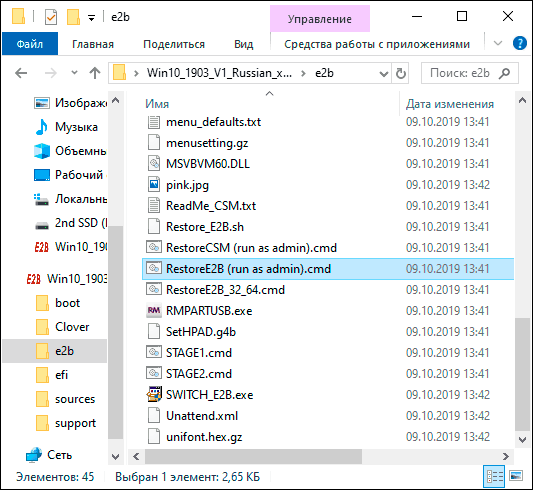
Чтобы вернуть накопитель в исходное состояние, откройте папку e2b на флешке и запустите файл RestoreE2B.cmd от имени администратора.
Дополнительная информация
Некоторые дополнительные сведения, которые я постараюсь обновлять по мере появления новой информации, а нюансов, как я упомянул, в программе очень много:
- Если в папке с файлом образа (формат не важен) поместить файл с таким же именем, но расширением .txt и содержимым в одну строку
title ИМЯ ПУНКТА МЕНЮ
то в меню для этого файла будет отображаться ваше имя. - В папке _ISO на флешке присутствует файл E2B_Editor для редактирования фона, цветов и других параметров меню загрузки.
- С помощью \_ISO\SUB_MENU_Maker.cmd можно добавить собственные разделы в главном меню Easy2Boot.
- В составе MPI Tool Pack есть утилита Split WinISO для разделения файлов образов Windows на несколько файлов для помещения больших образов на флешку FAT32.
- Если вы используете внешний жесткий диск или флешку, которая определяется в системе как локальный диск, а не съемный накопитель, то при установке Windows 10, 8.1 и Windows 7 вам могут сообщить об отсутствии драйверов. Метод с образами imgPTN это решает, но потенциально может вызвать потерю данных на накопителе.
Видео инструкция Easy2Boot
Всё, что ниже, было написано для использования предыдущей версии Easy2Boot и, насколько я могу судить, этот метод всё еще должен работать, потому не удаляю его из инструкции. Также, если у вас будут свои находки по использованию утилиты — буду рад комментарию.
Ранний метод создания накопителя Easy2Boot (продолжает работать)
Нижеуказанные файлы были проверены VirusTotal, все чисто, за исключением пары угроз (таковыми не являющихся) в Easy2Boot, которые связаны с реализацией работы с установочными ISO образами Windows.
Нам понадобится RMPrepUSB, берем здесь https://www.rmprepusb.com/documents/rmprepusb-beta-versions (сайт иногда плохо доступен), ссылки на скачивание ближе к концу страницы, я брал файл RMPrepUSB_Portable, то есть не установочный. Все работает.
Также понадобится архив с файлами Easy2Boot. Скачать можно здесь: http://www.easy2boot.com/download/
Процесс подготовки мультизагрузочной флешки Easy2Boot
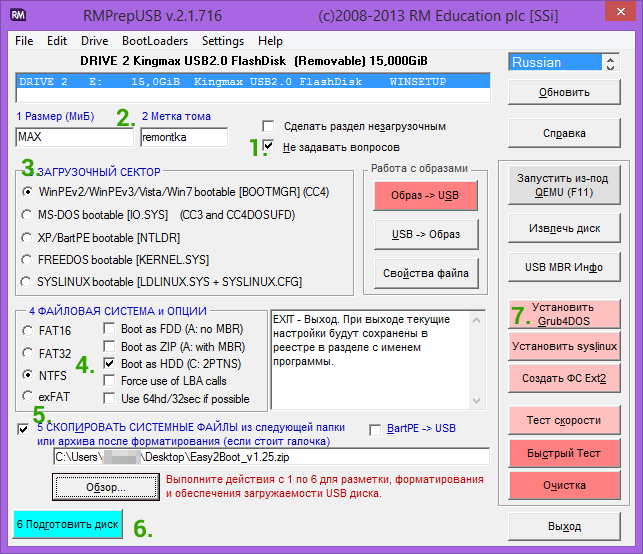
Распакуйте (если portable) или установите RMPrepUSB и запустите его. Easy2Boot распаковывать не нужно. Флешка, надеюсь, уже подключена.
- В RMPrepUSB отметьте пункт «Не задавать вопросов» (No User Prompts)
- Размер (Partition Size) — MAX, метка тома — любая
- Загрузочный сектор (Bootloader Options) — Win PE v2
- Файловая система и опции (Filesystem and Overrides) — FAT32 + Boot as HDD или NTFS + Boot as HDD. FAT32 поддерживается большим количеством ОС, но не работает с файлами больше 4 Гб.
- Отметьте пункт «Скопировать системные файлы из следующей папки» (Copy OS files from here), укажите путь к не распакованному архиву с Easy2Boot, ответьте «Нет» на запрос, который появится.
- Нажмите кнопку «Подготовить диск» (все данные с флешки будут удалены) и подождите.
- Нажмите кнопку «Установить Grub4Dos» (Install grub4dos), ответьте «Нет» на запрос о PBR или MBR.
Не выходите из RMPrepUSB, программа еще понадобится (если вышли, ничего страшного). Откройте содержимое флешки в проводнике (или другом менеджере файлов) и зайдите в папку _ISO, там вы увидите следующую структуру папок:

Примечание: в папке docs вы найдете документацию на английском по редактированию меню, оформления и другим возможностям.
Следующее действие по созданию мультизагрузочной флешки — перенести все нужные образы ISO в нужные папки (можно использовать несколько образов для одной ОС), например:
- Windows 10 — в _ISO\WINDOWS\WIN10
- Windows 8 и 8.1 — в _ISO\WINDOWS\WIN8
- Антивирусные ISO — в _ISO\Antivirus
И так далее, по контексту и названию папок. Образы можно положить также в корень папки _ISO, в данном случае они в дальнейшем будут отображаться в основном меню при загрузке с флешки.
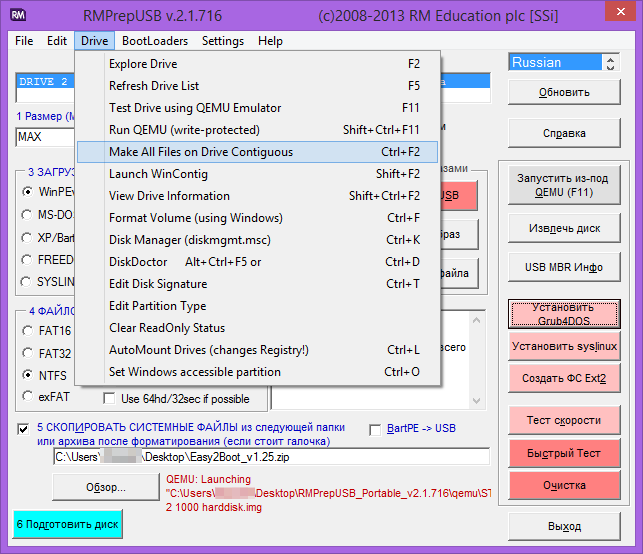
После того, как все нужные образы перенесены на флешку, в RMPrepUSB нажмите Ctrl+F2 или в меню выберите Drive — Make All Files on Drive Contiguous. По завершении операции флешка готова, и вы можете либо загрузиться с нее, либо нажать F11 для тестирования ее в QEMU.
Исправление ошибки драйвера носителя при загрузке с USB HDD или флешки Easy2Boot
Данное дополнение к инструкции подготовлено читателем под ником Tiger333 (другие его советы можно найти в комментариях ниже), за что ему большое спасибо.
При установке образов Windows с использованием Easy2Boot, установщик часто выдает ошибку об отсутствии драйвера носителя. Ниже — о том, как это исправить.
Вам понадобится:
- Флешка любого размера (нужна именно флешка).
- RMPrepUSB_Portable.
- Ваш USB-HDD или флешка с установленной (рабочей) Easy2Boot.
Для создания драйвера виртуального привода Easy2Boot подготавливаем флешку почти также, как при установке Easy2Boot.
- В программе RMPrepUSB отметьте пункт «Не задавать вопросов» (No User Prompts)
- Размер (Partition Size) — MAX, метка тома — HELPER
- Загрузочный сектор (Bootloader Options) — Win PE v2
- Файловая система и опции (Filesystem and Overrides) — FAT32 + Boot as HDD
- Нажмите кнопку «Подготовить диск» (все данные с флешки будут удалены) и подождите.
- Нажмите кнопку «Установить Grub4Dos» (Install grub4dos), ответьте «Нет» на запрос о PBR или MBR.
- Заходим на ваш USB-HDD или флешку с Easy2Boot, переходим \_ISO\ docs\ USB FLASH DRIVE HELPER FILES. Скопируйте всё из этой папки на подготовленную флешку.
Ваш виртуальный привод готов. Теперь нужно «познакомить» виртуальный привод и Easy2Boot.
Выньте флешку с приводом из компьютера (вставьте USB-HDD или флешку с Easy2Boot, если вынули). Запустите RMPrepUSB (если закрыли) и нажмите «запустить из под QEMU (F11)». Во время загрузки Easy2Boot вставьте вашу флешку с приводом в компьютер и дождитесь загрузки меню.
Закройте окно QEMU, зайдите на ваш USB-HDD или флешку с Easy2Boot и посмотрите на файлы AutoUnattend.xml и Unattend.xml. Они должны быть по 100КБ, если это не так повторите процедуру знакомства (у меня получилось только с третьего раза). Теперь они готовы работать вместе и проблемы с отсутствующим драйвером пропадут.
Как правильно использовать флешку с приводом? Сразу оговорюсь, данная флешка будет работать только с USB-HDD или флешкой Easy2Boot. Использовать флешку с приводом достаточно просто:
- Во время загрузки Easy2Boot вставьте вашу флешку с приводом в компьютер и дождитесь загрузки меню.
- Выберите образ Windows, и на запрос Easy2Boot «как устанавливать» — выберите пункт .ISO , далее следуйте инструкции установки ОС.
Проблемы, которые могут возникнуть:
- Windows снова выдает ошибку об отсутствии драйвера носителя. Причина: Возможно вы вставили USB-HDD или флешку в USB 3.0. Как исправить: переставьте их в USB 2.0
- На экране запустился счетчик 1 2 3 и постоянно повторяется, Easy2Boot не загружается. Причина: Возможно, вы вставили флешку с приводом слишком рано или сразу с USB-HDD или флешкой Easy2Boot. Как исправить: включайте флешку с приводом, как только начнется загрузка Easy2Boot (появятся первые слова загрузки).
Примечания по использованию и изменению мультизагрузочной флешки
- Если какие-то ISO загружаются некорректно, измените их расширение на .isoask, в этом случае при запуске данного ISO из загрузочного меню флешки можно будет выбрать различные варианты его запуска и найти подходящий.
- В любое время вы можете добавлять новые или удалять старые образы с флешки. После этого не забудьте воспользоваться Ctrl+F2 (Make All Files on Drive Contiguous) в RMPrepUSB.
- При установке Windows 7, Windows 8 или 8.1 вам будет задаваться вопрос о том, какой ключ использовать: вы можете ввести его сами, использовать пробный ключ от Microsoft, или же произвести установку без ввода ключа (потом все равно потребуется активация). Это примечание пишу к тому, что не стоит удивляться появлению меню, которого раньше не было при установке Windows, оно мало на что влияет.
При некоторых особенных конфигурациях оборудования лучше всего зайти на официальный сайт разработчика и почитать о том, как решить возможные проблемы — материала там хватает. Можете также задавать вопросы в комментариях, я постараюсь ответить.



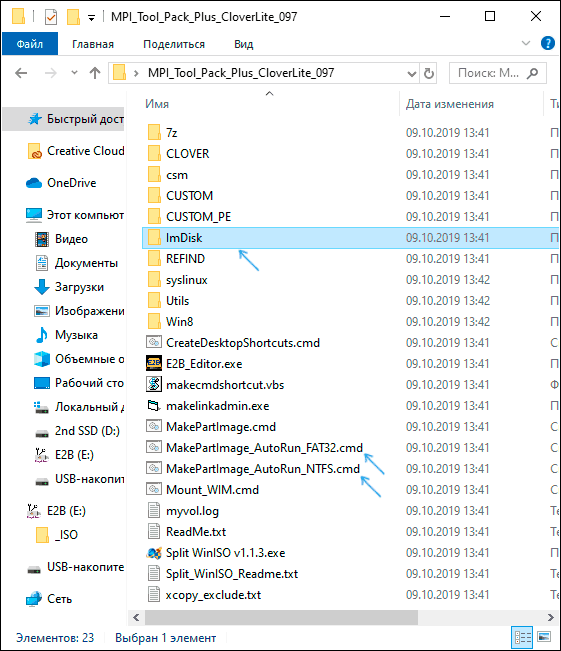

Алексей
Спасибо за информацию, давно искал подобное, сейчас буду экспериментировать — флешку купил уже давно…
Ответить
Алексей
Прошу прощения, можно задать вопрос? В папки заливать только оригинальные образы ХР и Виндовс 7
(примечание админа: часть комментария удалил, не соответствует редакционной политике)
Ответить
Dmitry
Любые можно. Единственное, на некоторых сборках может использоваться не стандартный загрузчик, а, например, grub4dos. (определить можно так: если при загрузке с этого образа сразу идет полоска «загрузка файлов» или эмблема Win 8 и загрузка файлов — то обычный, а если какое-то меню самопальное, то скорее всего grub4dos). Кидать можно в те же папки, в любом случае, а если проблема с загрузкой с образа возникла, то меняем его разрешение на .isoask , снова Ctrl+F2 в RmPrepUSB, и теперь, когда будем пробовать загрузиться с этого же образа на мультизагрузочной флешке, он будет предлагать на выбор, каким образом пытаться с него загрузиться — даже если точно не знаете, с нескольких попыток получится.
Ответить
Сергей
Огромное спасибо за статью и за сайт вообще! Постоянно узнаю, что-то новое и полезное для себя!
Ответить
алексей
Dmitry спасибо огромное ещё раз, вроде бы все получилось, правда не с первого раза — оказывается обе программы должны быть на одном диске (Easy2Boot и RMPrepUSB) и имя диска не должно содержать русских букв…Может я не прав но именно так у меня и получилось. И ещё раз ОГРОМНОЕ СПАСИБО ЗА САЙТ — узнал столько нового и интересного, первым делом с утра открываю его и читаю. Сначала новые статьи, а затем все остальное непрочитанное
Ответить
Dmitry
Спасибо за отзыв. Будут идеи для статей — пишите, а то порой вообще ничего нового в голову не приходит.
Ответить
Павел
Статья очень полезная, ОГРОМНОЕ СПАСИБО!!!!!!!!!! а то уже собрался покупать специальный бокс под ЖД, что бы с него устанавливать с образов, а тут и дешевле, и очень очень практично. уже опробовал и XP и семерку, восьмерку еще пока не пробовал, но уверен что будет работать
Ответить
vaxa
При установке Windows 7 (после надписи начало установки windows 7) появляется синее окошко с ошибкой (found usb drive at drive g)
чем это может быть связано
Ответить
Dmitry
хм.. странно. Честно говоря, думаю только с тем, что к порту USB подключен накопитель (во всяком случае, текст ошибки об этом говорит). Проигнорировать и продолжить нельзя?
Ответить
Евгений
Дмитрий, добрый день.
спасибо огромное за статью, однако ни один PE у меня не грузится.
пишет: error 8 kernel must be loaded before booting
как можно решить эту проблему?
Ответить
Dmitry
Евгений, к сожалению оперативно ответить не могу, точно не знаю, а времени поискать сейчас нет. Но если это еще актуально, сообщите в ответе на этот комментарий и я завтра посмотрю, чем могу помочь.
Ответить
Алексей Танк
А как то, что на флешку кидаются нераспакованные изошники, влияет на корректность установки хр, 7 и 8.1? Дольше ли устанавливается ОС, особенно на старых компах? Заранее спасибо)
Ответить
Dmitry
Честно говоря, по производительности точно ничего сказать не могу, субъективно разницы не заметил. С корректностью установки, если она прошла успешно, все в порядке. Но бывают (судя по разделу вопросов и ответов на сайте разработчика) проблемы еще на этапе установки. Вообще, я бы рекомендовал при использовании данного способа поступать так: записать все что нужно, протестировать все по возможности, если что-то не работает, найти инфу как исправить, подредактировать флешку (ведь необязательно все заново начинать, в чем и плюс) — и так до достижения нужного результата, когда все работает.
Ответить
Adept
Пробовал установить этим способом две сборки win8.1, в одном случае в самом начале был запрос на драйвера для HDD, в другом просто вылетала какая-то ошибка. После распаковки ISO на флешку «классическим» способом через Win Setup_1_0_beta8 всё заработало. Где-то недоработка.
Ответить
Dmitry
Хм, у меня Windows 8.1 ставился (правда, оригинальный) таким способом. Кстати, если под Win Setup вы имеете в виду WinSetupFromUSB, то уже полгода как есть финальная не бета версия, текущая — 1.3
Ответить
Марк
Все образы PE загружаются прекрасно, утилиты — прекрасно (кроме Парагона), но Live CD линуксы (например, Runtu Gnome 12.04 (32 bit), LinuxMint 9 Rosinka) в папке Linux не загружаются как и установочный Windows 7 в папке Windows\Windows 7, а жаль могла бы получиться прекрасная альтернатива программе xBoot 1.0 Beta14, которая не всегда стабильно работает и есть проблемы увеличением записанного размера ISO по сравнению с указанным в программе. А вообще — это здорово, когда можно вносить изменения в конфигурацию без лишней траты времени на создание сборки, а потом на её запись на флешку. Не знаю, может что-то еще не додумал, надо разбираться в описаниях на английском программы Easy2Boot_v1.29. Хорошо бы кто подсказал в чём решение.
Ответить
Dmitry
Можно попробовать самый простой вариант: когда кладете iso, изменить расширение на isoask, в этом случае, как было выше написано, при выборе данного дистрибутива вам предложат сразу несколько вариантов запуска. Ищем рабочий, делаем соответствующие изменения (или оставляем как есть, но помним, какой вариант выбирать).
Ответить
shoma8870
Есть вопросы: файлы iso надо переименовывать или можно с любым именем копировать и где взять Easy2Boot_v1.25 (как в картинке)? Ссылки не работают! В поиске нашел Easy2Boot_v1_BETA19 — BR.zip.
И пока ничего не получается.
Ответить
Dmitry
Переименовывать не нужно (ну, если там не кириллица, с ней везде бывают проблемы). Ссылки только что проверил, рабочие.
Ответить
shoma8870
У меня в трех браузерах (iE, Opera, Google Chrome) не открывает ссылки на RMPrepUSB и Easy2Boot. Первое я нашел, а второе только вот …_v1_BETA19 — BR какой-то.
Ответить
Dmitry
Не знаю, как так. Проверил в других браузерах, все ок, открывается. Попробуйте открыть главную страницу их сайта: http://www.rmprepusb.com или включите сжатие в опере, так уж точно должен открыться. Т.е. сайт живой и работает.
Ответить
shoma8870
Ну вот сделал все как надо. Четыре образа семерки, один XP, один Win7PE. Теперь вместо связки флешек будет одна. Спасибо!
Сжатие помогло, ссылка открылась, но все-равно не сразу понял где скачивается.
Ответить
shoma8870
Я в exFAT флешку форматнул и на своем компе запустил установку (Asus P8Z68-V Pro/ AMI EFI v.0606 2011г). Запустилось, пошла установка.
Я хотел бы узнать, Вы в курсе другие биос может не примут такой формат, старые компы, например?
Ответить
Dmitry
По идее, с exFAT проблем быть не должно. Правда, не знаю, как поведут себя с ним 10-летние компьютеры, но с более новыми должно все быть в порядке.
Ответить
Алексей
Не могу найти файл Easy2Boot.zip. Мне бы прямую ссылку на скачивание, а то перейдя по ссылке не понятно, что именно надо скачать и где находится файл Easy2Boot.zip
Ответить
Dmitry
У них, оказывается, изменилась страница. Рабочая ссылка: http://www.easy2boot.com/download/
Ответить
Тарас
Добрый день! сделал сборку хочу установить виндовс ХП, файлы на винчестер скопировались, а после перезагрузки треубет диск ХП (а он то на мультизагрузочной флешке в файле образе *.iso) и как продолжить установку виндовса ХП или виндовса 7, 8 расскажите?
Ответить
Dmitry
Добрый день. По XP можете посмотреть вот это видео: youtube.com/watch?v=YyQ7xSvVMHE#t=212 , там же внизу в описании есть ссылка на полную инструкцию по установке XP с Easy2Boot. Аналогично и по другим ОС есть инструкции (идея та же). Все по-английски, была идея перевести, но все никак руки не дойдут.
Ответить
Тарас
Спасибо, теперь всё понятно! Очень Вам благодарен за ваш труд!
Ответить
shoma8870
У меня при установке стала выскакивать надпись «Не найден драйвер оптических дисков» и предлагает установить с чего-то другого.
Главное делаю все как раньше и все это с любыми образами Win7. Знаете в чем дело?
Ответить
Dmitry
Честно говоря, не знаю
Ответить
shoma8870
Я выяснил почему прерывалась установка с флешки с надписью «Не найден необходимый драйвер для дисковода оптических дисков».
Оказывается флешка стояла в гнезде USB 3.0. Я переставил в USB 2.0 и установка прошла спокойно и без тормозов. Честно говоря, я заметил это только на 3-й записанной мультизагрузочной флешке. Точно сказать не могу, но кажется на первой разницы не было в каком гнезде. Хотя проверить не получиться — далеко уже флешка.
Если установить на флешку USB 3.0 один образ с вшитыми дровами на 3.0, то установка идет и с гнезда USB 3.0.
Ответить
shoma8870
Записать один образ я имел ввиду записать с помошью UltraISO, Windows7-USB-DVD-tool, WinSetup From USB или подобных.
Ответить
SS
Win 7 — USB 2.0 port.
Win 7 does not have USB 3.0 drivers.
(Перевод от админа: на Windows 7 используйте порт USB 2.0, так как в нем отсутствуют драйвера USB 3.0)
Ответить
Денис
А можно ли как-нибудь поменять фон загрузочного меню?
Ответить
Dmitry
Уверен, что можно, только сейчас покопаться в этом не могу. Поищите стандартное изображение, где оно там хранится (скорее всего, будет bmp), и подмените его (я предполагаю, что этого будет достаточно). Единственное, учитывайте, что там скорее всего 256-цветный рисунок, то есть ваше изображение тоже нужно сделать не 24-bit.
Ответить
Денис
Спасибо, за ответ! Но я бы не стал писать если бы не попробовал поискать там изображение, и настройки программы тоже проверил) Как будет время, пожалуйста посмотрите)
Ответить
Rustam
Я хочу сделать на одной флешке несколько сборок, например Windows 7 SP x86 and x64 и Windows 8.1 x86 and x64, в каком порядке надо сделать?
Ответить
Dmitry
Именно так, как описано: готовите флешку, кидаете в нужные папки — 7-ку в папку для Win 7, 8-ку (не важно, скольки разрядная) — в папку для Win 8
Ответить
Suhrob
Я залил образы ОС в папку _ISO и нажал ctrl+F2 ну у меня в меню не видно эти образы что делать помогите пожалуйста мне очень надо сделать мультизагрузочную флешку и скажите 100% вариант заранее спасибо
Ответить
Dmitry
А что именно за образы? Может, вам проще использовать WinSetupFromUSB? https://remontka.pro/winsetupfromusb/
Ответить
Владимир
Добрый день. Сделал все как в инструкции, только использовал самые свежие версии описанных выше программ. Так вот при проверке в QEMU пишет: «BOOTMGR is missing».что я сделал не так?
Ответить
Роман
Отличная статья. давно искал такое. сделал все с первого раза. единственный вопрос. честно признаюсь что лень читать английские мануалы просто.
Как сделать чтобы установка проходила сразу с ключом? В какой xml файл и в каком виде его записать?
Ответить
Dmitry
Из справки, сам не экспериментировал: Если вам нужно задать свой ключ при установке Windows 7 или 8, берете файл Sample Win8 Pro.xml, в него вставляете ключ (там есть значение product key в xml), переименовываете в unattend.xml, кладете в папку с соответствующим ISO. Правда, у меня некоторые сомнения: а если у меня разные Windows 7 и для каждой свой ключ?
Ответить
Николай
Огромное спасибо. Все работает.
Ответить
van
при копировании некоторых iso на флешку некоторые файлы оказываются фрагментированными, можно ли это исправить?
Ответить
Dmitry
Команда Make All Files on Drive Contiguous в RMPrepUSB как раз и делает это. Есть еще утилита WinContig
Ответить
Геннадий
Почему то на мультизагрузочной флешке не дружат загрузчики Vista и 7-ки. Наверно потому, что файл загрузки у них общий bootmgr. Вот Vista и ХР дружат, или ХР и 7-ка. Потому что, наверное, только у ХР установка и загрузка идет через ntldr (у Vista и других до 8.1 идет установка и загрузка через bootmgr). Как подружить эти самые bootmgr разных систем? А то пытался сделать флешку с ХР, Vista и 7. Проверил потом в QEMU.ХР и 7 устанавливались ,а вместо Vista все время выскакивала установка 7-ки. Пришлось с флешки удалять установку Vista и оставить только установку ХР и 7. Vista установку перенес на отдельную флешку. Хотел бы так взять флешку на 16 (или 32) гигабайта и поставить на нее все системы х86 от ХР до 8.1.
Ответить
Dmitry
Точно сказать, почему именно у вас не получается, не могу, но не совсем уверен, что дело именно в bootmgr. Можно попробовать вот этот вариант еще: https://remontka.pro/multiboot-usb-boutler/
Ответить
Сергей
При установке 8.1 появляется ошибка 0xc000000e failed to launch the setup application в чем может быть проблема? Спасибо.
Ответить
Dmitry
Думаю, в том, что в способе, который здесь описан, далеко не все идеально работает и ошибки возникают с разными дистрибутивами. Конкретно по вашему случаю, не знаю, что подсказать. Если есть силы — на официальном сайте очень подробно все, но на английском, возможно и ваша ошибка разобрана.
Ответить
rextrim
Спасибо, всё пашет, икспишка семёрка и восьмёрка + РЕшки и антивирус, у меня вопрос , как обновлять флешку? Допустим я захочу добавить ещё и 64 рязрядные ОСи или ещё что нибудь?
Ответить
Dmitry
Ну по идее, просто закинуть их туда и повторить операцию, где Make all files contiguous
Ответить
андрей
Здравствуйте, Дмитрий.
Хотелось бы сделать мультизагрузочную флешку, в которой были бы Xubuntu 14.04 LTS (Linux) и Windows 7.
На сайте, целиком посвящённом первой ОС, написано, что при создании загрузочной флешки использовать unetbootin, форматировать в FAT 32. Я так понимаю, это тогда будет уже немультизагрузочная флешка. В какой программе всё-таки создавать нужную мне мультизагрузочную флешку Вы посоветуете? И можно ли будет форматировать тогда её в FAT 32, ведь в ней будет с учётом Windows 7 почти 7 Гб?
Ответить
андрей
а FAT32 не работает с файлами больше 4 Гб, как Вы и написали в этой статье (у меня в Windows 7 не один только образ этой ОС, и общий объём их чуть больше 4 Гб), а убунту около 2,5 Гб.
PS можно ли после того, как сделал загрузочную флешку, её переделать, сделать мультизагрузочной. То есть, наверное, отформатировать, удалив на ней всё, и проделать описанные в ваших статьях манипуляции по созданию таких флешек.
Ответить
Dmitry
Я не совсем понял вашего вопроса. Если вы сделали загрузочную флешку описанным выше способом, то просто добавьте нужные образы и выполните их дефрагментацию (Ctrl + F2) в RMprepUSB.
Что касается 4 Гб, да, такая проблема присутствует. Впрочем, оригинальные образы Windows почти любые вмещаются. Да, и считается не суммарный объем, а просто отдельный файл не может занимать больше (т.е. не важно, что еще и убунту на 2.5 Гб)
Ответить
Dmitry
Ответил на другой ваш комментарий. Суммарный объем не играет роли, речь о размере отдельного файла в FAT32. Для вашей задачи я рекомендовал бы вот этот способ (работает по опыту лучше других): https://remontka.pro/winsetupfromusb/
Ответить
андрей
Спасибо, у меня 1 файл образа диска (4.2 Гб), в котором несколько редакций W7 (разные семёрки) в сжатом состоянии, и winsetupfromusb может не подойти, наверное, — в статье по ссылке сказано, что там нельзя из разных семёрок создавать флешку. Ну, так или иначе этот образ в FAT32, стало быть, не получится сделать. Тогда семёрки стоит попробовать, как показано в этой статье, т.е. как в пункте 4 NTFS и boot as HDD. Так я и хотел спросить, можно ли переделать загрузочную флешку с линуксом, отформатированную в FAT32 и в программе unetbootin и сделать из неё такую (с разными winows 7), как здесь показано, на этой странице с NTFS и boot as HDD?
Ответить
Dmitry
Переделать не получится, только заново делать. Из разных семерок нельзя, если они в разных образах, а если у вас просто один образ и при установке выбирается, какая именно семерка, то подойдет и WinSetupFromUSB.
Ответить
андрей
Здравствуйте, Дмитрий.
Извините, если слишком вас достаю. Нигде больше не нашёл ответа на вопрос. Можно ли и как сделать мультизагрузочную флешку, в которой были бы эти два дистрибутива линукс: Xubuntu 14.04 LTS (tuxtrans for translators) и Ubuntu 14.04 Trusty Tahr LTS?
Ответить
Dmitry
Обратите внимание на вторую программу в статье https://remontka.pro/boot-usb/
Ответить
Vladimir
Дмитрий, добрый день
Всё делал, как Вы описали.
Поставил образ Xubuntu в папку Linux и образ загрузочного диска Paragon в папку _ISO
Загружаюсь с флешки — ничего этого в меню нет.
Подскажите
Спасибо
Владимир
Ответить
Dmitry
Владимир, я к сожалению в ближайшие день-два не могу посмотреть, а по памяти ничего точно не скажу, так как не пробовал даже образы Linux этим способом. Кстати, ваш вариант должен нормально сделаться в WinSetupFromUSB.
Ответить